

Лабораторная работа № 1
Задание 1
Табличный процессор Excel
Ввод данных в ячейки, определение формата группы ячеек, использование автосуммирования, форматирование таблицы
1.Создать таблицу своих расходов в течение недели, аналогичную таблице на рис. 1.
Рис. 1
2. Вычислить итоговое значение по каждой статье расходов и по каждому дню недели (применить автосуммирование ).
3.Формат ячеек, в которые вводятся числа, выбрать денежный.
4.Отформатировать таблицу по собственному усмотрению, используя различные цвета заливки, границ, шрифта.

Задание 2
Табличный процессор Excel
Выбор диапазона для построения круговых диаграмм и гистограмм, использование для построения Мастера диаграмм, форматирование области диаграммы
1. Построить с помощью Мастера диаграмм круговую диаграмму и гистограмму для своей таблицы расходов, подобные тем, что изображены на рис. 1.
Рис. 1
2.Для выделения двух несмежных диапазонов ячеек удерживать нажатой клавишу <Ctrl>.
3.Отформатировать диаграммы по собственному усмотрению, используя различные цвета заливки, границ, размеры шрифта.

Задание 3
Табличный процессор Excel
Ввод и копирование формул, вычисление значений функции на заданном интервале и построение её графика с помощью Мастера диаграмм, форматирование области графика
1. Ввести в таблицу значения аргументов функции на заданном интервале.
Рис. 1
2.Ввести формулу в первую ячейку столбца для соответствующих значений функции.
3.Скопировать эту формулу на остальные ячейки этого столбца.
4.Выделив в таблице нужный для построения диапазон ячеек, построить с помощью Мастера диаграмм график функции, подобный тому, какой изображён на рис. 1.
5.Отформатировать область графика по собственному усмотрению, используя различные цвета заливки, границ, размеры шрифта.
6.Создать таблицы и построить графики пяти различных функций.

Задание 4
Табличный процессор Excel
Решение задачи, ввод и копирование формул, вычисление значений искомой величины на заданном интервале и построение её графика с помощью Мастера диаграмм, форматирование области графика
1.Записать условие задачи из любого раздела физики, подобной той, что приведена на рис. 1.
2.Ввести в таблицу известные значения величин.
Рис. 1
3.Ввести формулу в первую ячейку столбца для неизвестной величины.
4.Скопировать эту формулу на остальные ячейки этого столбца.
5.Выделив в таблице нужный для построения диапазон ячеек, построить с помощью Мастера диаграмм график изменения этой величины, подобный тому, какой изображён на рис. 1.
6.Отформатировать область графика по собственному усмотрению, используя различные цвета заливки, границ, размеры шрифта.

Задание 5
Табличный процессор Excel
Вычисление по формулам, копирование формул, вставка рисунков в таблицу
1.Создать таблицу расчёта строительных материалов для ремонта квартиры, подобную той, какая изображена на рис. 1.
Рис. 1
2.Ввести в соответствующие ячейки рисунки (сканированные или стандартные из коллекции).

Задание 6
Табличный процессор Excel
Использование логических функций в формулах
1. Составить собственный тест, подобный тому, какой приведён на рис. 1.
Рис. 1
2.В ячейку, в которой должен будет выводиться результат, ввести формулу его вычисления с использованием логических функций.
3.Результат должен быть дифференцированным (отлично, хорошо, удовлетворительно, плохо), выводиться после ответа на все вопросы с указанием, верен или неверен каждый ответ.

Задание 7
Табличный процессор Excel
Ввод табличных данных, форматирование таблицы, вставка и копирование формул, абсолютные и относительные ссылки,
построение диаграмм
1. Создать таблицу (рис. 1).
Рис. 1
2.Вычислить итоговое значение в B13 (применить автосуммирование).
3.Ввести в D8 формулу для вычисления доли подоходного налога в общей сумме налогов.
4.Скопировать формулу в D8 на ячейки D9–D12.
(Замечание: во избежание ошибки применить там, где нужно, абсолютные ссылки.)
5.Добавит столбец вычисления доли подоходного налога в общей сумме налогов относительно поступлений на душу населения.
5. Построить круговую диаграмму и гистограмму (рис. 2).
Рис. 2
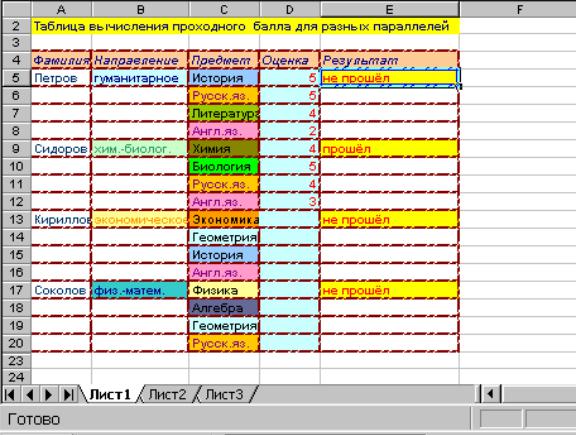
Задание 8
Табличный процессор Excel
Ввод табличных данных, форматирование таблицы, ввод и копирование сложных формул с использованием логических функций,
абсолютных и относительных ссылок
1. Создать таблицу (рис. 1).
Рис. 1
2.Ввести в E5 формулу для определения, удовлетворяют ли полученные на экзаменах оценки условиям поступления в ВУЗ соответствующего направления, т.е. сумма оценок за первые два профилирующих предмета должна быть больше или равна 9, а за два вторых предмета больше или
равна 7, причем с оценкой «2» не проходят. Если условия выполняются, то в столбце Результат должно появиться сообщение «прошёл», иначе – «не прошёл».
3.Скрыть ячейки с вариантами результата, ссылки на которые есть в формуле.
4.Скопировать формулу в E9, E13, E17.
(Замечание: во избежание ошибки примените там, где нужно абсолютные ссылки.)
5.Вводя в столбец D оценки, проверить, что результат им соответствует.

Задание 9 Выпадающий список в ячейке
Создать простой выпадающий список в ячейке
Создать простой выпадающий список в ячейке с данными из этого же файла – несложно. Все усложняется, когда данные для списка находятся в другом файле. Что надо сделать для решения и этой проблемы?

Задание 10
Выпадающий список в ячейке с удалением использованных элементов
Постановка задачи
Имеем недельный график дежурств, который надо заполнить именами сотрудников, причем для каждого сотрудника максимальное количество рабочих дней (смен) ограничено
организовать в ячейках B2:B8 выпадающий список, но при этом сделать так, чтобы уже занятые сотрудники автоматически убирались из выпадающего списка, оставляя только свободных.
